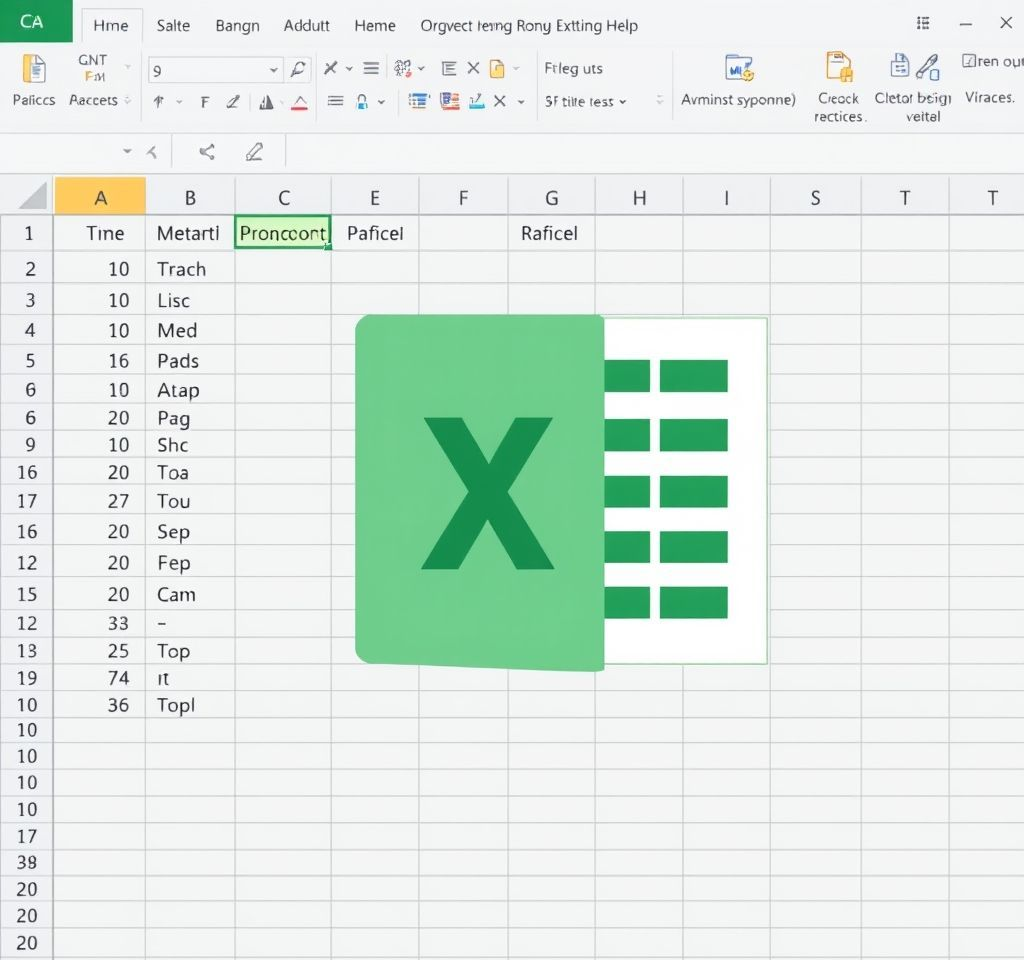
엑셀 사용자라면 반드시 알아야 할 데이터 합치기 기능은 업무 효율성을 극대화하는 핵심 스킬입니다. 성과 이름, 이름과 전화번호, 주소의 각 구성요소 등 분리된 셀의 정보를 하나로 결합하는 것은 일상적인 업무에서 빈번하게 발생하는 작업입니다. 이 글에서는 엑셀 데이터 합치기의 다양한 방법과 각각의 장단점을 상세히 분석하여, 상황에 맞는 최적의 솔루션을 제시하겠습니다.
앰퍼샌드 연산자로 간편한 데이터 결합
엑셀에서 가장 직관적이고 간단한 데이터 합치기 방법은 앰퍼샌드(&) 연산자를 활용하는 것입니다. 이 방법은 초보자도 쉽게 사용할 수 있으며, 즉시 결과를 확인할 수 있는 장점이 있습니다.
- 기본 사용법: =A1&B1 형태로 입력하면 두 셀의 값이 직접 연결됩니다
- 공백 추가: =A1&” “&B1 형태로 입력하면 두 값 사이에 공백이 삽입됩니다
- 여러 셀 결합: =A1&B1&C1 형태로 연속적으로 연결할 수 있습니다
- 텍스트와 숫자 모두 지원하며, 연산자 특성상 빠른 처리가 가능합니다
앰퍼샌드 연산자는 소량의 데이터나 단순한 문자열 결합에 적합하지만, 대량의 데이터를 처리하거나 복잡한 구분자를 사용해야 할 때는 함수를 활용하는 것이 더 효율적입니다. Microsoft 공식 문서에서 자세한 내용을 확인할 수 있습니다.
CONCATENATE 함수의 활용과 한계점
CONCATENATE 함수는 엑셀 초기 버전부터 제공되어 온 전통적인 데이터 합치기 함수입니다. 이 함수는 최대 255개의 인수를 처리할 수 있으며, 총 8,192자까지 결합이 가능합니다.
- 기본 구문: =CONCATENATE(text1, text2, …) 형태로 사용합니다
- 각 셀을 개별적으로 지정해야 하므로 많은 셀을 합칠 때 번거로울 수 있습니다
- 결과는 항상 텍스트 형태로 반환되며, 숫자도 문자열로 변환됩니다
- 배열 기능을 인식하지 못하므로 각 셀 참조를 별도로 나열해야 합니다
CONCATENATE 함수는 엑셀 2016 이후 버전에서 CONCAT 함수로 대체되었지만, 하위 호환성을 위해 여전히 사용 가능합니다. 하지만 Microsoft는 향후 버전에서의 지원을 보장하지 않으므로, 새로운 프로젝트에서는 CONCAT 함수 사용을 권장합니다.
CONCAT 함수로 업그레이드된 데이터 결합
CONCAT 함수는 CONCATENATE의 현대적 버전으로, 엑셀 2016 이상에서 사용할 수 있습니다. 기존 함수의 기능을 개선하여 더 효율적인 데이터 처리가 가능합니다.
- 범위 참조 가능: =CONCAT(A1:C1) 형태로 셀 범위를 한 번에 지정할 수 있습니다
- 개별 셀 지정: =CONCAT(A1, ” “, B1) 형태로 구분자 추가가 가능합니다
- 32,767자 한계: 결과 문자열이 이 한계를 초과하면 #VALUE! 오류가 발생합니다
- 텍스트와 숫자 모두 처리 가능하며, 숫자는 자동으로 텍스트로 변환됩니다
CONCAT 함수는 CONCATENATE보다 더 유연하지만, 여전히 구분자 자동 추가나 빈 셀 처리 기능은 제공하지 않습니다. 이러한 기능이 필요한 경우에는 TEXTJOIN 함수를 사용하는 것이 더 적절합니다. W3Schools 튜토리얼에서 실습 예제를 확인할 수 있습니다.
TEXTJOIN 함수의 강력한 기능과 활용법
TEXTJOIN 함수는 엑셀 2019 이상에서 제공되는 가장 진보된 데이터 합치기 함수입니다. 이 함수는 구분자 자동 추가와 빈 셀 처리 옵션을 제공하여 복잡한 데이터 결합 작업을 간단하게 처리할 수 있습니다.
- 기본 구문: =TEXTJOIN(delimiter, ignore_empty, text1, [text2], …) 형태로 사용합니다
- delimiter: 각 값 사이에 삽입할 구분자를 지정합니다 (쉼표, 공백, 하이픈 등 자유롭게 설정)
- ignore_empty: TRUE로 설정하면 빈 셀을 무시하고, FALSE로 설정하면 빈 셀도 포함합니다
- 범위 지정: =TEXTJOIN(“, “, TRUE, A1:E1) 형태로 셀 범위를 한 번에 처리할 수 있습니다
TEXTJOIN 함수는 특히 여러 셀의 값을 특정 구분자로 연결해야 할 때 매우 유용합니다. 예를 들어, 주소의 각 구성요소(시, 구, 동)를 쉼표와 공백으로 연결하거나, 목록의 항목들을 세미콜론으로 구분하여 하나의 셀에 표시할 수 있습니다. Ablebits 가이드에서 다양한 실무 예제를 확인할 수 있습니다.
상황별 최적의 데이터 합치기 방법 선택
엑셀에서 데이터를 합치는 방법을 선택할 때는 사용하는 엑셀 버전, 데이터의 양, 필요한 구분자 유형 등을 고려해야 합니다. 각 방법의 특성을 이해하고 상황에 맞게 적용하는 것이 중요합니다.
- 간단한 결합: 2-3개의 셀을 단순히 연결할 때는 앰퍼샌드(&) 연산자가 가장 효율적입니다
- 호환성 우선: 구형 엑셀 버전과의 호환성이 중요한 경우 CONCATENATE 함수를 사용합니다
- 범위 지정: 연속된 셀 범위를 한 번에 처리해야 할 때는 CONCAT 함수가 적합합니다
- 복잡한 결합: 구분자가 필요하거나 빈 셀을 제외해야 할 때는 TEXTJOIN 함수를 선택합니다
실무에서는 TEXTJOIN 함수가 가장 강력하고 유연한 솔루션을 제공하지만, 엑셀 2019 이상에서만 사용할 수 있다는 제약이 있습니다. 따라서 사용 환경을 고려하여 적절한 방법을 선택하는 것이 중요합니다. Macabacus 블로그에서 실무 활용 사례를 참고할 수 있습니다.
고급 데이터 합치기 기법과 팁
효율적인 데이터 합치기를 위해서는 기본 함수뿐만 아니라 다른 함수와의 조합이나 고급 기법을 활용할 수 있습니다. 이러한 방법들을 익히면 더욱 복잡한 데이터 처리 작업도 손쉽게 해결할 수 있습니다.
- TEXT 함수 활용: =CONCATENATE(A1, TEXT(B1, “0.00”)) 형태로 숫자 서식을 지정하여 결합할 수 있습니다
- IF 함수 조합: =IF(B1=””, A1, A1&” “&B1) 형태로 조건에 따른 결합이 가능합니다
- 배열 함수 활용: XLOOKUP이나 INDEX-MATCH와 결합하여 동적 데이터 합치기가 가능합니다
- VBA 매크로: 대량의 데이터나 복잡한 로직이 필요한 경우 VBA를 활용할 수 있습니다
특히 금융 데이터나 보고서 작성 시에는 TEXTJOIN과 XLOOKUP을 조합하여 동적으로 업데이트되는 데이터 결합 시스템을 구축할 수 있습니다. 이러한 고급 기법들은 반복적인 작업을 자동화하고 오류를 줄이는 데 큰 도움이 됩니다.